በ iPad ውስጥ በአንዱ የፎቶ አልበሞች ውስጥ ፎቶዎችን እንደገና ለማስተካከል ከፈለጉ ፎቶዎቹን ወደ አዲስ ቦታ በመጎተት በፍጥነት ማድረግ ይችላሉ። ፎቶዎቹን ከ iTunes ካመሳሰሉዋቸው መጀመሪያ እነሱን ከማስተካከልዎ በፊት ፎቶዎቹን ወደ አይፓድ አዲስ አልበም መውሰድ ያስፈልግዎታል።
ደረጃ
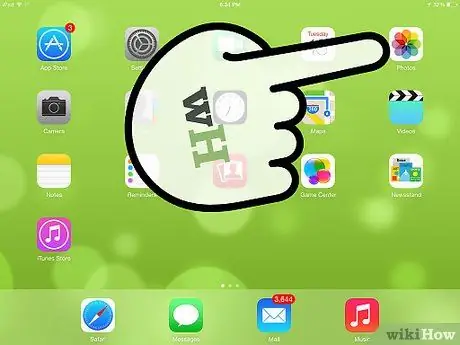
ደረጃ 1. በእርስዎ iPad ላይ የፎቶዎች መተግበሪያን ያስጀምሩ።
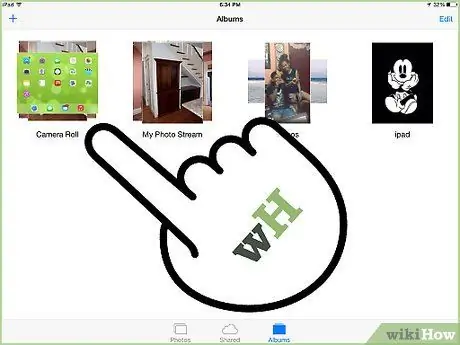
ደረጃ 2. እንደገና ለማስተካከል የሚፈልጓቸውን አልበሞች ይምረጡ።
እርስዎ ባለቤት የሆኑትን ሁሉንም አልበሞች ለማየት በማያ ገጹ ታችኛው ክፍል ላይ የአልበሞች ትርን መታ ያድርጉ።
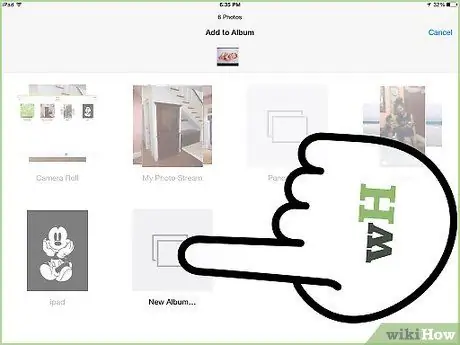
ደረጃ 3. የተመሳሰሉ ፎቶዎችን ከ iTunes ወደ አዲስ አልበም ያንቀሳቅሱ።
ሊያደራጁዋቸው የሚፈልጓቸው አልበሞች ከ iTunes ከተመሳሰሉ መጀመሪያ ፎቶዎቹን ወደ አዲስ አልበም መውሰድ ያስፈልግዎታል። ከ iTunes የተመሳሰሉ ፎቶዎች ወደ አዲስ አልበም እስኪዛወሩ ድረስ እንደገና ሊስተካከሉ አይችሉም።
- የተመሳሰለውን አልበም ከ iTunes ይክፈቱ እና “ምረጥ” ን መታ ያድርጉ።
- ለማንቀሳቀስ የሚፈልጉትን እያንዳንዱን ምስል መታ ያድርጉ።
- በላይኛው ግራ ጥግ ላይ “አክል” ን መታ ያድርጉ።
- “አዲስ አልበም” ን ይምረጡ እና አልበሙን ይሰይሙ።
- እርስዎ የፈጠሩትን አዲስ አልበም ይክፈቱ።
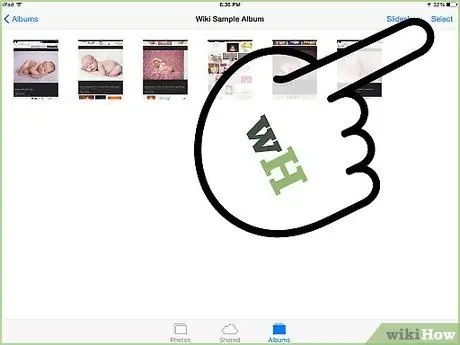
ደረጃ 4. በላይኛው ቀኝ ጥግ ላይ ያለውን “ምረጥ” ቁልፍን መታ ያድርጉ።
አንድ አልበም ከመረጡ በኋላ ይህ አዝራር ይታያል።
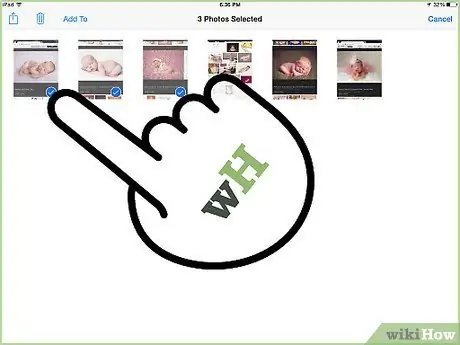
ደረጃ 5. ለማንቀሳቀስ የሚፈልጉትን ፎቶ ይንኩ እና ይያዙት።
ንቁ በሚሆንበት ጊዜ ፎቶው ትንሽ ትልቅ ይሆናል።
- ፎቶ ሲጫኑ እና ሲይዙ የ “ቅዳ/ደብቅ” ምናሌ ከታየ ፣ መጀመሪያ “ምረጥ” የሚለውን ጠቅ ማድረግ ረስተዋል ማለት ነው።
- ፎቶ ሲጫኑ እና ሲይዙ ምንም ካልታየ ፣ እና መጎተት ካልቻሉ ፣ ፎቶዎቹ ከ iTunes ተመሳስለዋል ማለት ነው እና መጀመሪያ ወደ አዲስ አልበም መዘዋወር አለበት ማለት ነው።
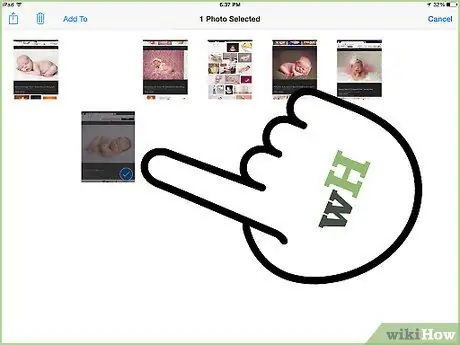
ደረጃ 6. ፎቶውን ወደ አዲስ ቦታ ይጎትቱ።
ፎቶውን ሲጎትቱ አይጦቹን በላያቸው ላይ ሲያንቀሳቅሱ ሌሎች ፎቶዎች ይለዋወጣሉ። ፎቶውን ወደሚፈልጉት ይጎትቱት።
ሌሎች በዙሪያቸው ካሉ ፎቶዎች ይልቅ “በኩል” ከጎተቷቸው ፎቶዎችን እንደገና ለማደራጀት ቀላል ይሆናል።
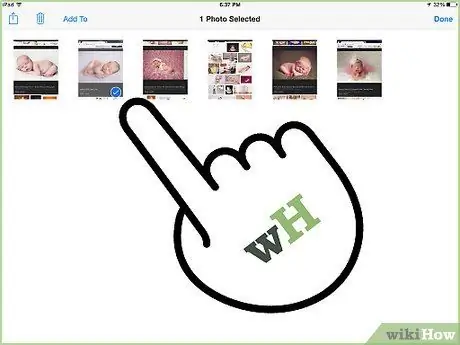
ደረጃ 7. ፎቶውን በአዲስ ቦታ ላይ ለማውረድ።
ፎቶው ወደ መጀመሪያው ቦታው ከተጣለ ፣ ልክ ከመጨረሻው ፎቶ በኋላ ጥቅም ላይ የዋለውን ቦታ ልክ ያልሆነ ቦታ መርጠዋል ማለት ነው።







